Page 1

UMPC EC-800-H20G/S
INHALT
1. eCAFÉ™, TAKE IT TO GO!.........................................................................................................................................2
1.1. Handhabung Ihres Ultra Laptops.........................................................................................................................3
1.2. Ein komplettes Packet.........................................................................................................................................3
1.3. Ihr eCAFÉ™ im Detail..........................................................................................................................................4
2. eCAFÉ™, DAS NEC PLUS ULTRA.............................................................................................................................5
2.1. Mein eCAFÉ™.....................................................................................................................................................5
2.2. Multifunktionstastatur...........................................................................................................................................8
2.3. Ein Ultra Laptop speziell für große Daten............................................................................................................9
2.4. Ein komplettes Angebot an Anschlüssen für zahlreiche Anwendungen...............................................................9
2.5. Zu Hause UND unterwegs.................................................................................................................................11
2.5.1. Betrieb über den Netzadapter..............................................................................................................11
2.5.2. Betrieb über die Batterie......................................................................................................................12
2.5.3. Einlegen und Herausnehmen der Batterie...........................................................................................12
2.5.4. Optimierung der Batterieautonomie.....................................................................................................14
3. MEIN eCAFÉ™: EINFÜHRUNG.................................................................................................................................15
3.1. Ein-/Ausschalten des eCAFÉ™.........................................................................................................................15
3.2. Handhabung des Touch Pads............................................................................................................................16
3.3. Zugriff auf die Hilfe.............................................................................................................................................17
3.4. Einstellen der wichtigsten Parameter.................................................................................................................17
3.4.1. eCAFəConnect und WiFi-Funktion...................................................................................................17
3.4.2. Einstellung der Drucker........................................................................................................................18
3.4.3. Persönliche Gestaltung des Systems...................................................................................................18
4. MULTIMEDIA.............................................................................................................................................................19
4.1. Fotos ansehen und ordnen................................................................................................................................19
4.2. Video-Player......................................................................................................................................................22
4.3. Musik hören.......................................................................................................................................................25
4.4. Handhabung der Webcam.................................................................................................................................29
TECHNISCHER SUPPORT...................................................................................................................................................32
GEWÄHRLEISTUNGSINFORMATIONEN.............................................................................................................................33
Schnellstartanleitung – 1/34
Page 2
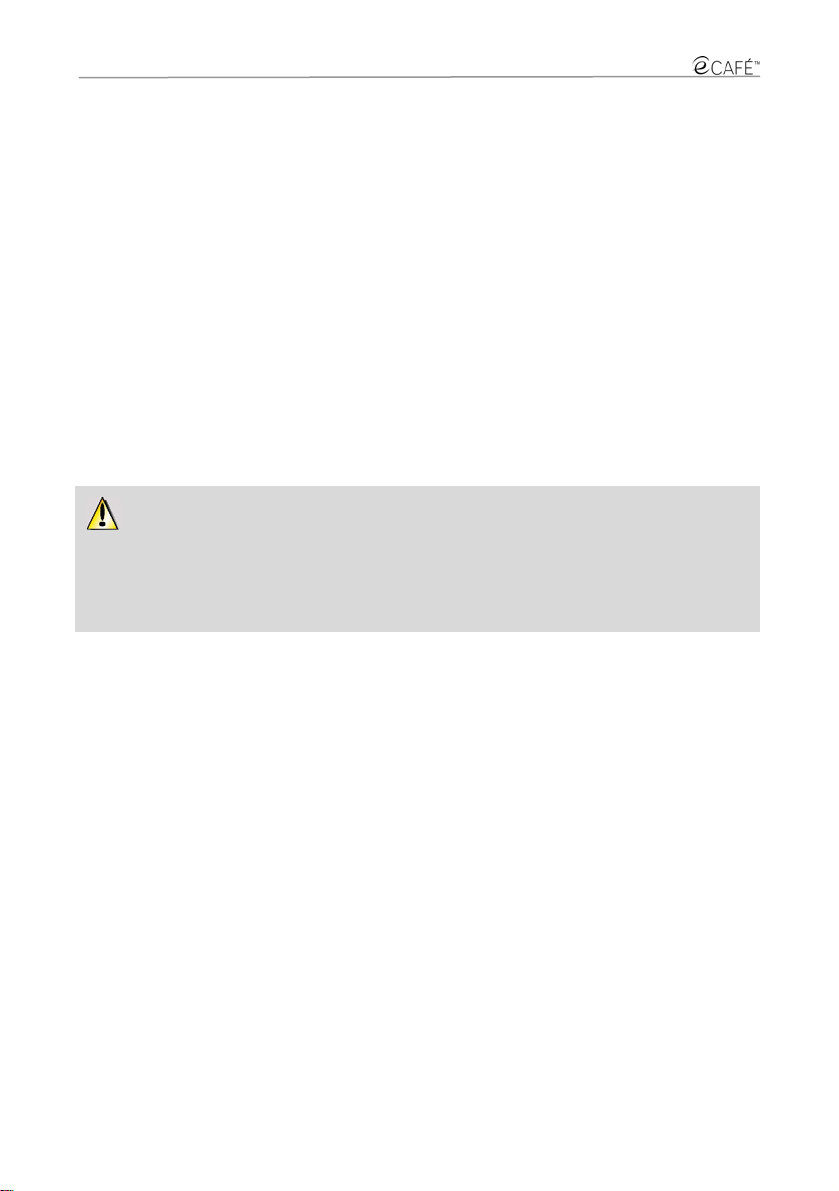
UMPC EC-800-H20G/S
1. eCAFÉ™, T AKE IT TO GO!
Wir danken Ihnen für das Vertrauen, dass Sie Hercules durch den Kauf des ultramobilen Laptops
eCAFÉ™ schenken. eCAFÉ™ wurde entwickelt, um Ihnen zu ermöglichen s teht’s erreichbar zu sein,
Dokumente wie zum Beispiel Texte, Präsentatione n und Fotos zu erstellen oder zu ändern und Ih nen
über die Multimediafunktionen viel Spaß zu bringen.
Wir laden Sie dazu ein, dieses Handbuch aufmerks am durchzul esen, um alle Fä higke iten des eCAFÉ™
vollständig zu beherrschen.
Wir laden Sie dazu ein, das auf der Festplatte Ihres eCAFÉ™ gespeicherte PDF-Handbuch
(Ordner „MeineDateien“) zu lesen, um alle Fähigkeiten Ihres Produktes voll zu nutzen.
Die verschiedenen Welten (Kommunizieren, Spielen, Multimedia, Arbeiten und Parametrieren)
richten sich an Anfänger sowie an fortgeschrittene Benutzer, um Ihren spezifischen
Bedürfnissen zu entsprechen. Es wird Ihnen ebenfalls erklärt, wie Sie sich mit einem kabellosen
Netzwerk verbinden und über eine WiFi-Verbindung auf das Internet zugreifen, mit Freunden
über den Messaging Service reden, Fotos und Filme ansehen, Musik hören, spielen, arbeiten
oder die eCAFÉ™ Welten parametrieren können.
Einige Vorgänge benötigen die Eingage eines Passwortes auf Ihrem eCAFÉ™. Das
Standardpasswort des Benutzerkontos lautet „ec-800“ und das des Administratorkontos „root“.
Diese Passwörter können im Register Sicherheit der Anwendung Computer konfigurieren
geändert werden.
2/34 – Schnellstartanleitung
Page 3
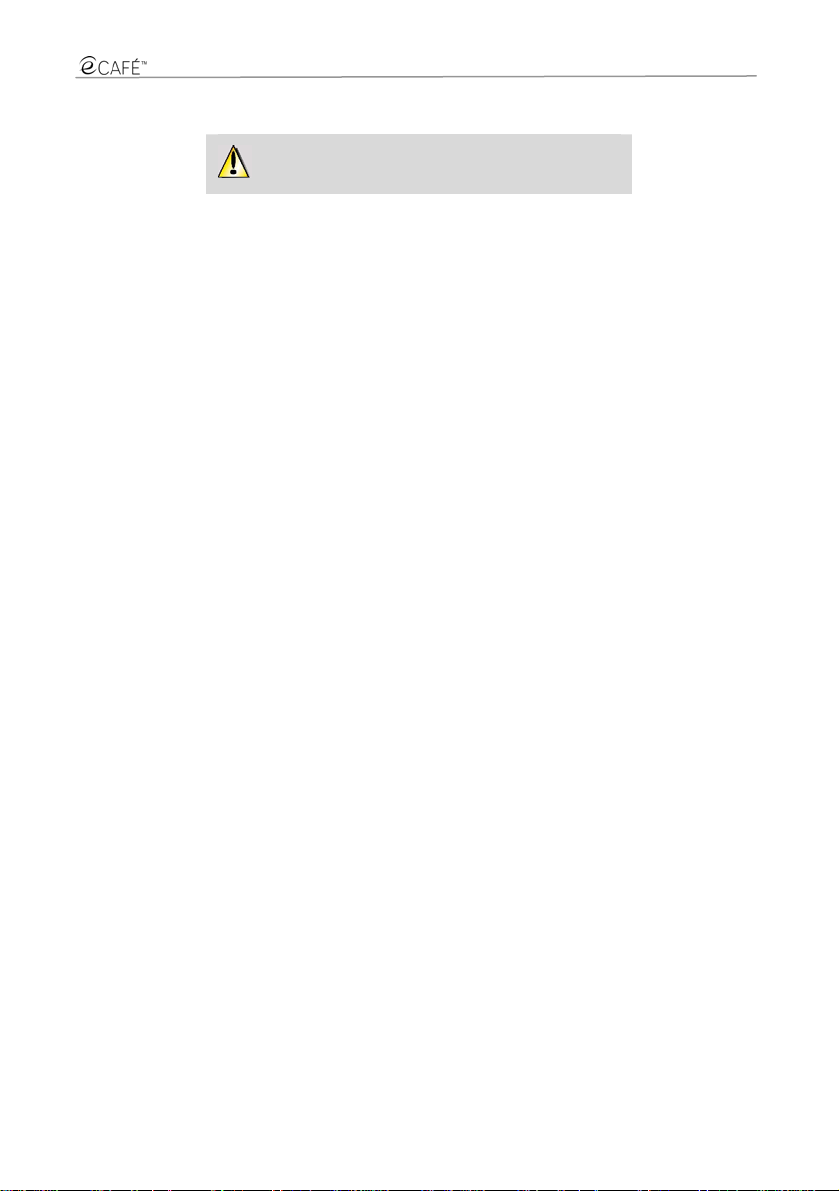
UMPC EC-800-H20G/S
1.1. Handhabung Ihres Ultra Laptops
Vor Inbetriebnahme aufmerksam lesen.
Wie für jedes elektronische Gerät, müssen d ie folgenden Sicherheitshinweise für die Benutzung des
eCAFÉ™ befolgt werden. Einige zusätzliche Vorsichtsmaßnahmen ermöglichen außerdem die
Lebensdauer des eCAFÉ™ zu verlängern.
- Öffnen Sie nie Ihren eCAFÉ™, den Netzadapter oder sonstiges Zubehör, um die internen
Komponenten nicht zu beschädigen. Die Batterien dürfen ebenfalls nie geöffnet werden.
- Benutzen Sie ausschließlich den mit dem Produkt gelieferten Netzadapter.
- Stellen Sie den eCAFÉ™ immer auf eine flache und stabile Oberfläche.
- Drücken Sie niemals auf den Bildschirm. Bitte ac hten Sie darauf, den Bildschirm nie mit scharfen
Gegenständen in Berührung zu bringen, die die Oberfläche zerkratzen oder beschädigen könnten.
- Alle Gegenstände (Memory Stick, Stifte usw.) von der Tastatur entfernen, bevor Sie den eCAFÉ™ schließen.
- Um Überspannungen oder gar Feuer zu vermeiden, sollten Sie Ihren eCAFÉ™ fernhalten von:
- Regen oder Feuchtigkeit, sowie von allen Flüssigkeiten (Wasser, Reinigungsmittel usw.),
- Wärme abstrahlenden Quellen, wie Heiz körper, Öfen oder anderen Wärme abstrahlenden
Geräten (einschl. Verstärker),
- direktem Sonnenlicht.
- Dieses Produkt darf ausschließlich in einem Raumtemperaturbereich von 5 bis 35°C benutzt werden.
- Decken Sie den laufenden eCAFÉ™ niemals ab.
- Trennen Sie den eCAFÉ™ vor der Reinigung vom S tromnetz. Benutzen Sie für die Reinigung e inen
weichen Lappen und vermeiden Sie Sprühreiniger.
- Der eCAFÉ™ verfügt über eine kabellose WiFi-Netzwerkverbindung. Diese Funktion kann
Interferenzen mit anderen Geräten in Flugzeugen o der Krankenhäusern hervorruf en und muss deshalb
in diesen Orten deaktiviert werden.
- Deaktivieren Sie die WiFi-Funktion im Falle von Gewittern.
- Werfen Sie die Batterien niemals ins Feuer.
- Bitte achten Sie beim Transport des eCAFÉ™ darauf, das s das Gerät ausgeschaltet ist und in einer
geschlossenen Tasche aufbewahrt wird. Im Allgemeinen darf den eCAFÉ™ nur in Orten benutzt
werden, die über eine ausreichende Luftzirkulation verfügen.
1.2. Ein komplettes Packet
Ein kompaktes Design, wenig Gewicht, zahlreiche Verbindungsmöglichkeiten, verschiedene
mitgelieferte Zubehöre… Entdecken Sie den Packungsinhalt:
- eCAFÉ™
- Batterie
- Netzadapter
- Schnellstartanleitung
Schnellstartanleitung – 3/34
Page 4
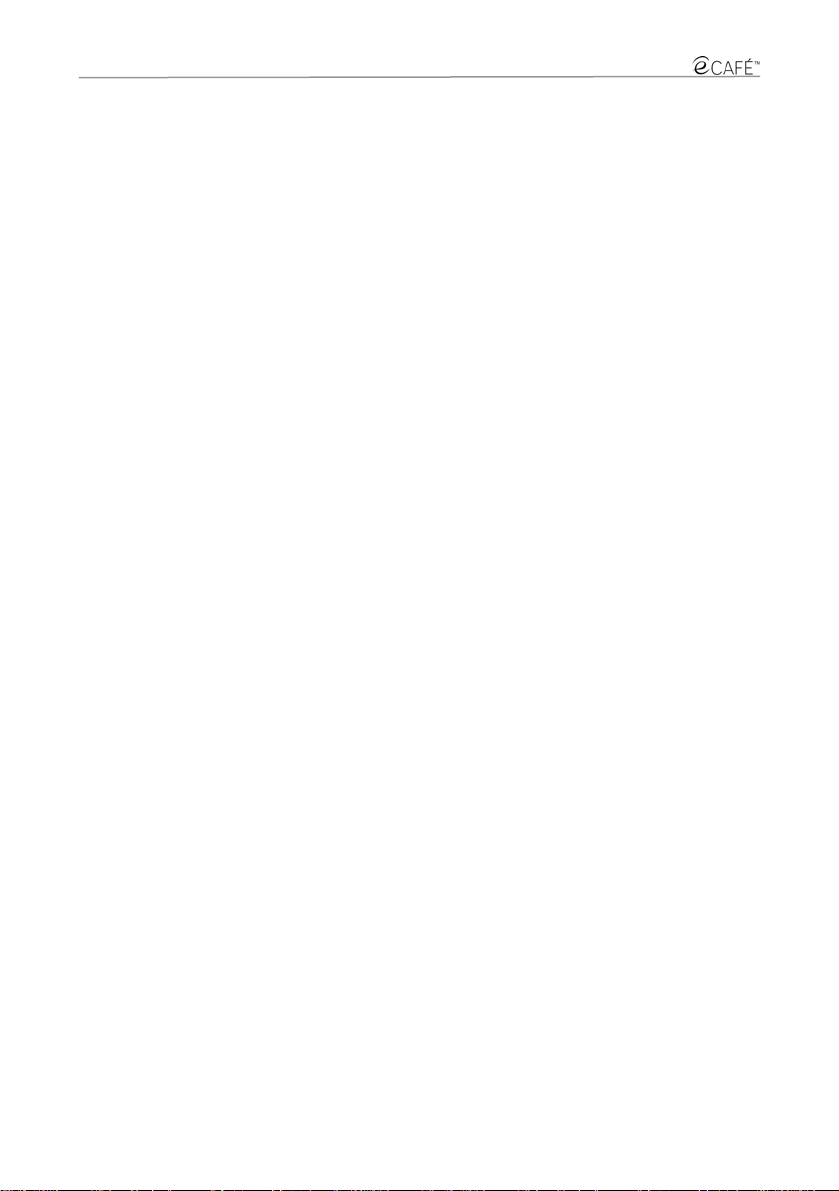
UMPC EC-800-H20G/S
1.3. Ihr eCAFÉ™ im Detail
- AMD Geode LX 800 500Hz Prozessor
- 512MB DDR RAM
- 8“ beleuchteter LED-Display im Format 16/9 (max. Auflösung 1024*600 interpoliert) mit
eingebauter 300.000 pixel Webcam und eingebautem Mikro
- Eingebaute Videokarte mit 128MB shared memory
- Eingebaute Soundkarte
- Eingebaute WiFi-Karte (802.11 b/g)
- 1,8“ PATA 20GB Festplatte
- Aufladbare 4000mAh Lithium-Batterie (4 cells)
- Netzadapter 100-240 V, 50/60 Hz
- 2 USB 2.0-Anschlüsse (kompatibel mit USB 1.1-Geräten)
- 1 Ethernetport 10/100Mbps
- 1 VGA-Ausgang
- 1 Kopfhöreranschluss, 1 Mikrofonanschluss
- Tastatur mit 80 Tasten
- Touch Pad mit 2 Tasten
- Multiformat-Kartenleser für SD (Secure Digital), SD HC (Secure Digit al HC), MS (Memory
Stick und Memory Stick ProDuo) und MMC (MultiMedia Card) Karten
- Gewicht: Unter 1KG, mit Batterie
- Abmessungen: 227,5 x 164 x 40,5 mm
Das Betriebssystem wurde speziell für Ihren eCAFÉ™ entwickelt. Es ist auf der neusten Version des
Linux-Systems Mandriva basiert, welches a lle wichtigen Anwendungen für zu Hause oder unterwegs
anbietet. Die Anwendung „Computer konfigurieren“ ermöglicht weitere Anwendungen hinzuzufügen.
4/34 – Schnellstartanleitung
Page 5
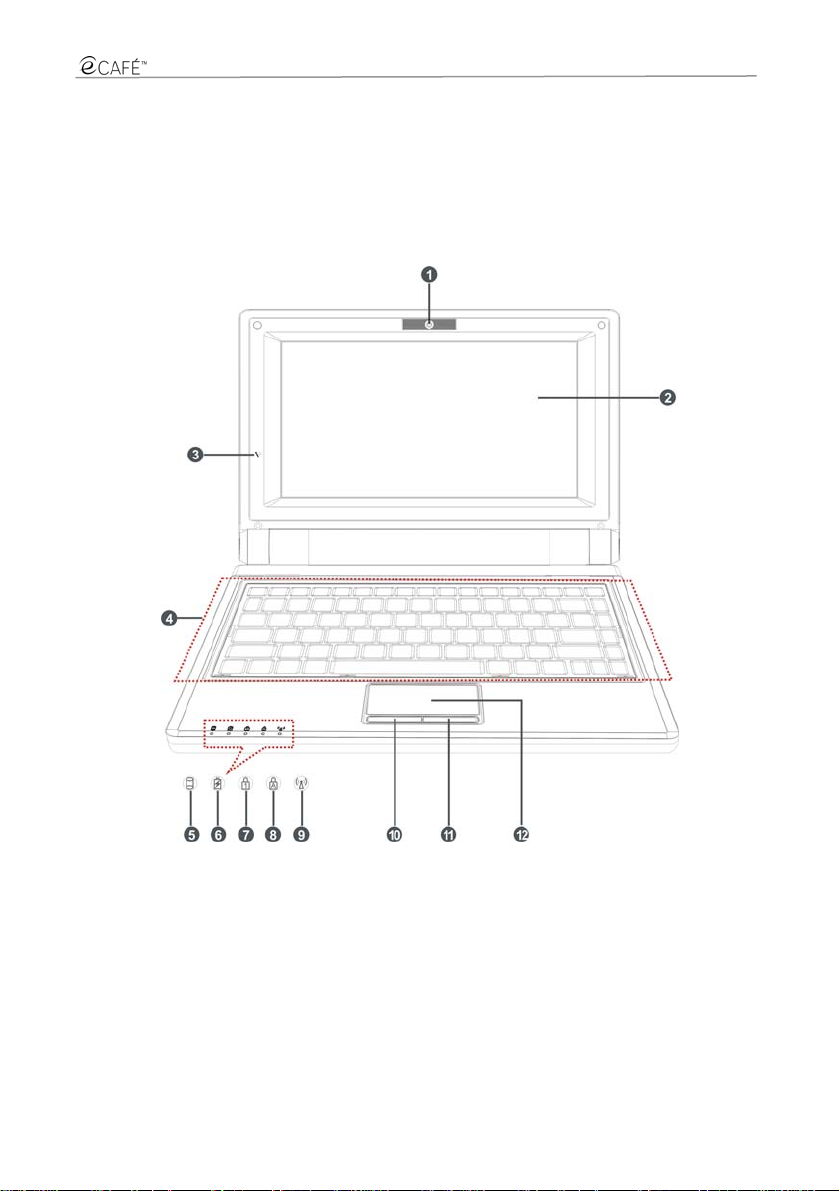
UMPC EC-800-H20G/S
2. eCAFÉ™, DAS NEC PLUS ULTRA
Der eCAFÉ™ bietet ein umfassendes Angebot an Anwendungen und verfügt über zahlreiche
Anschlüsse, die Ihnen ermöglichen sofort auf die Welt zuzugreifen, die Sie interessiert: Arbeit,
Kommunikation, Spiel oder Multimedia.
2.1. Mein eCAFÉ™
1. Webcam 5. Betriebs-LED der
Festplatte
2. 8“ LCD-Display 6. Batterie-LED 10. Linke Taste
3. Mikro 7. Sperrung des Ziffernblocks 11. Rechte Taste
4. Deutsche Tastatur 8. Umstellung auf Großschrift 12. Touch Pad
9. WiFi-LED:
Schnellstartanleitung – 5/34
Page 6
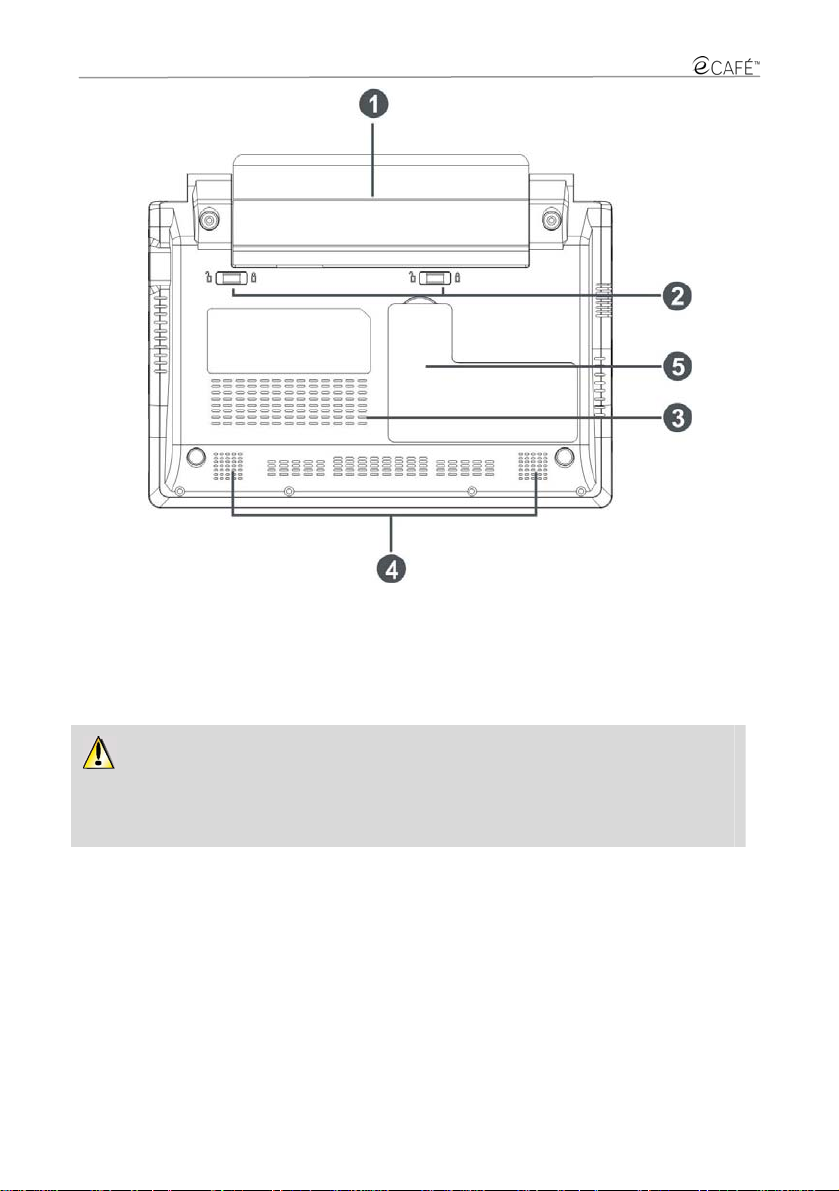
UMPC EC-800-H20G/S
1. Herausnehmbare Batterie 3. Lüftungsschlitze (Heißluft) 5. DDR RAM
2. Verriegelung Batterie 4. Lautsprecher
Dieser Bereich Ihres eCAFÉ™ kann sich während dem Betrie b od er d em Lad en erhitzen. Dies
ist völlig normal. Es wird allerdings empfohlen, die Lüftungsschlitze freizuhalten, um die korrekte
Kühlung des Computers zu garantieren. Es wird zum Beis piel davon abgeraten, de n eCAFÉ™ auf
ein Sofa oder ein Bett zu setzen.
6/34 – Schnellstartanleitung
Page 7
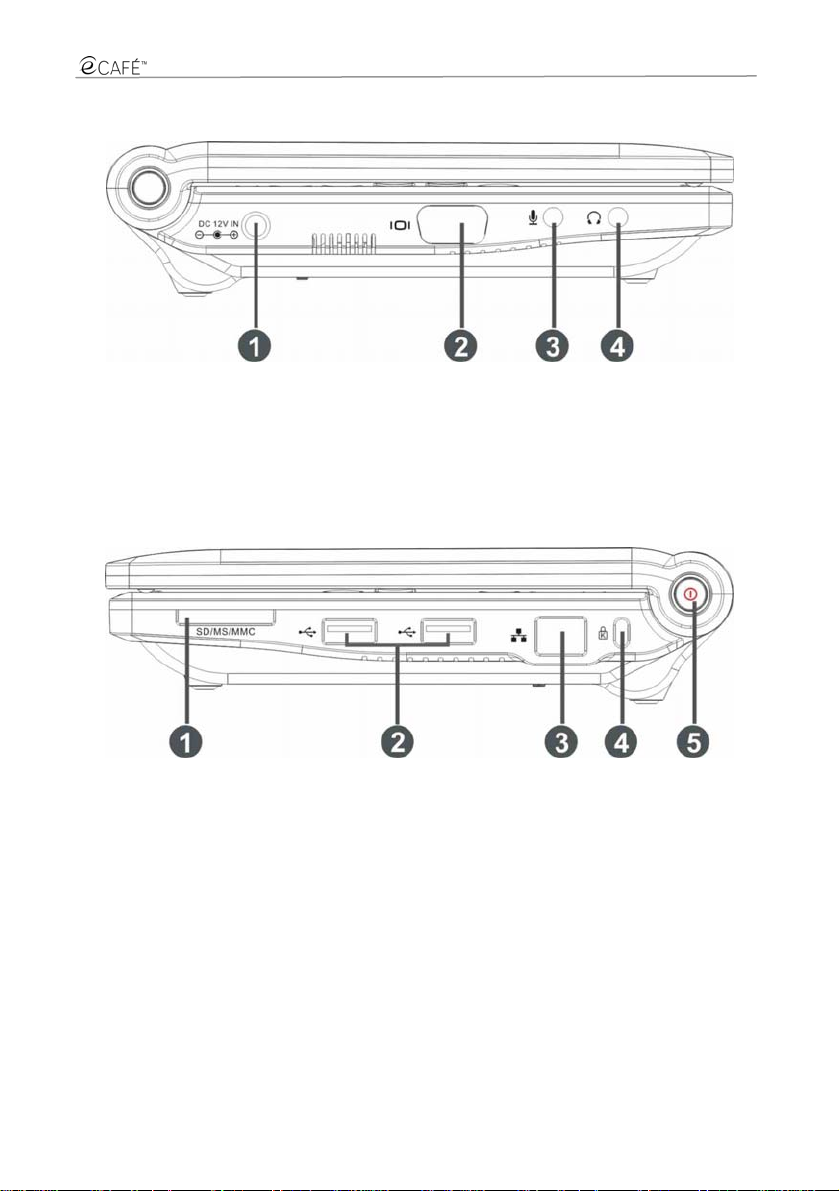
UMPC EC-800-H20G/S
1. Netzanschluss 3. Mikrofoneingang
2. VGA-Ausgang 4. Kopfhöreranschluss
1. Kartenleser SD/SD
HC/MS/MMC
2. USB 2.0-Anschluss
3. LAN/Ethernetport 5. Ein/Aus Knopf
4. Kensington®-Sicherung
Schnellstartanleitung – 7/34
Page 8
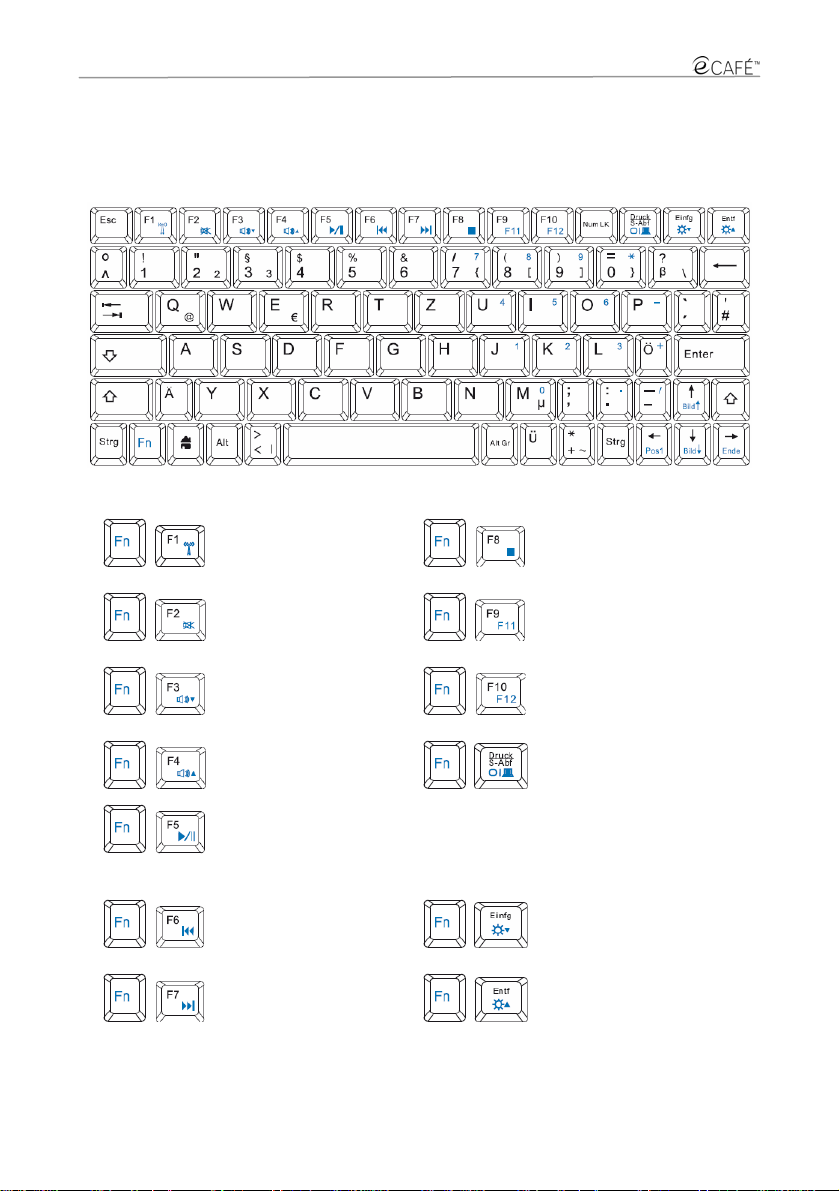
UMPC EC-800-H20G/S
2.2. Multifunktionstastatur
Der eCAFÉ™ verfügt über eine komplette Tastatur, um Ihren Bildschirm sowie die
Multimedianwendungen perfekt steuern zu können.
+
+
+
+
+
+
+
WiFi
aktivieren/deaktivieren
(standardmäßig inaktiv)
Audioausgang
aktiviere/deaktivieren
Lautstärke senken
Lautstärke erhöhen
Play/Pause für Filme oder
Musik (speziell für einige
Anwendungen)
Vorheriges Kapitel,
vorheriger Titel (speziell
für einige Anwendungen)
Nächstes Kapitel,
nächster Titel (speziell für
einige Anwendungen)
Wiedergabe stoppen
+
F11: ermöglicht auf
+
Funktionen einiger
Anwendungen zuzugreifen
F12: ermöglicht auf
+
Funktionen einiger
Anwendungen zuzugreifen
Umschaltung zwischen LCD
+
/ externer Bildschirm
Für weitere Informationen über die
Bildschirmauflösung, siehe AnpassungsAssistent Kapitel 3.7.2 Ein komplettes Angebot
für neue Horizonte, des PDF-Handbuc hs
Helligkeit dimmen
+
Helligkeit erhöhen
+
8/34 – Schnellstartanleitung
Page 9
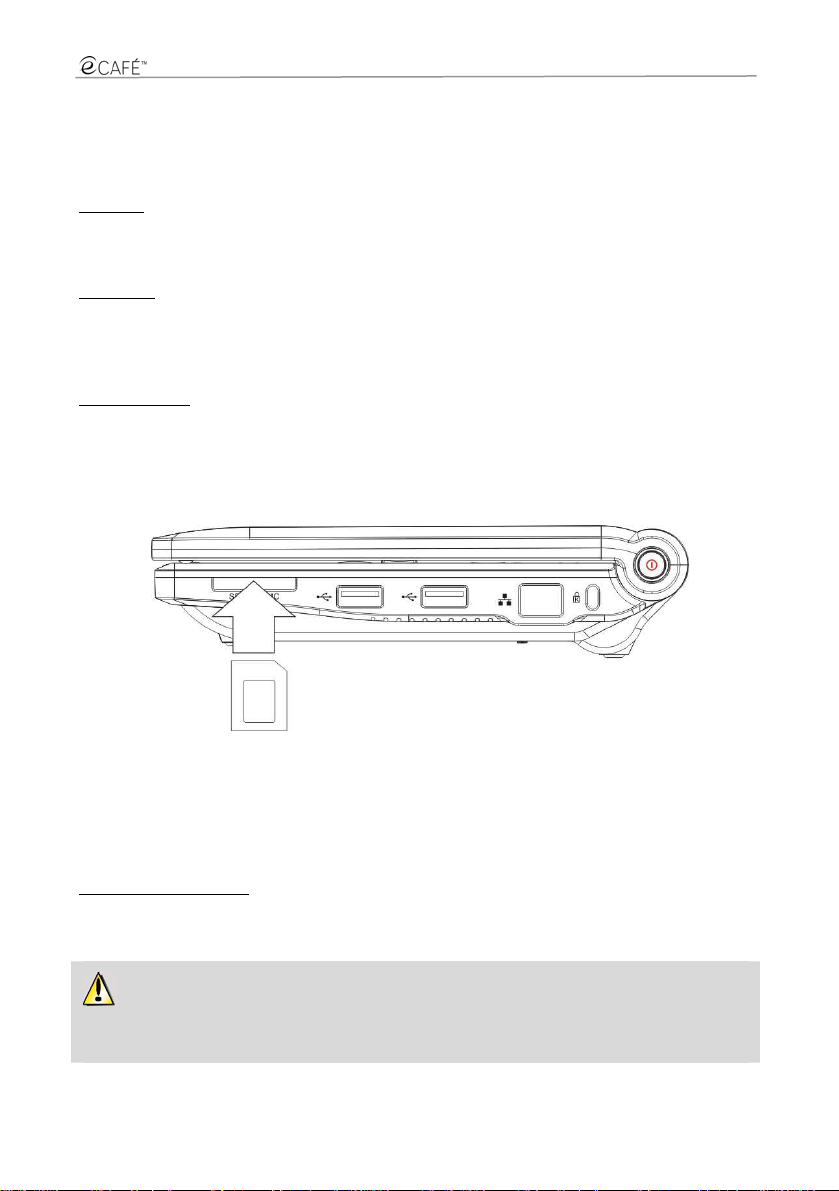
UMPC EC-800-H20G/S
2.3. Ein Ultra Laptop speziell für große Daten
Die große Festplatte und der Multiformat-Kartenleser des eCAFÉ™ ermöglichen Ihnen wichtige Daten
überall hin mitzunehmen, ohne auf die Größe dieser achten zu müss en.
Festplatte
Der eCAFÉ™ verfügt über eine 20GB Festplatte (oder größer, je nach Modell). Dies ermöglicht Ihnen
Filme, Bilder und andere große Dokumente zu speichern.
Kartenleser
Der eCAFÉ™ verfügt über einen Multiformat-Kartenleser SD et SD HC (Secure Digita l), MS (Memory
Stick®) und MMC (MultiMedia Card) Karten, um zum Beis piel Fotos Ihrer Fotokamer a anzusehen oder
die Speicherkapazität Ihres Systems zu verbessern.
USB-Anschlüsse
Der eCAFÉ™ verfügt ebenfalls über zwei USB-Anschlüss e, die Ihnen ermöglic hen einen Memory Stic k
oder andere USB-Geräte anzuschließen (siehe Kapitel 2.4 „Ein k omplett es Angebot an Ans chlüssen fü r
zahlreiche Anwendungen”, für weitere Informationen über die USB-Anschlüsse).
2.4. Ein komplettes Angebot an Anschlüssen für zahlreiche Anwendungen
Die in das Gehäuse eingebauten Anschlüsse des eCAFÉ™ ermöglic hen Ihnen alle möglichen USBGeräte (z. B.: Maus oder externe Festplatte) anzuschließen.
Allgemeine Warnhinweise
Bevor ein neues Gerät angeschlossen werden kann, muss die entsprechende Installationsanleitung
aufmerksam durchgelesen werden.
Geräte, auf denen der eCAFÉ™ gerade Daten liest oder speichert, dürfen nicht einfach
abgezogen werden. Dies könnte die Daten besc hädigen oder diese können unwiderruflich verloren
gehen.
Schnellstartanleitung – 9/34
Page 10
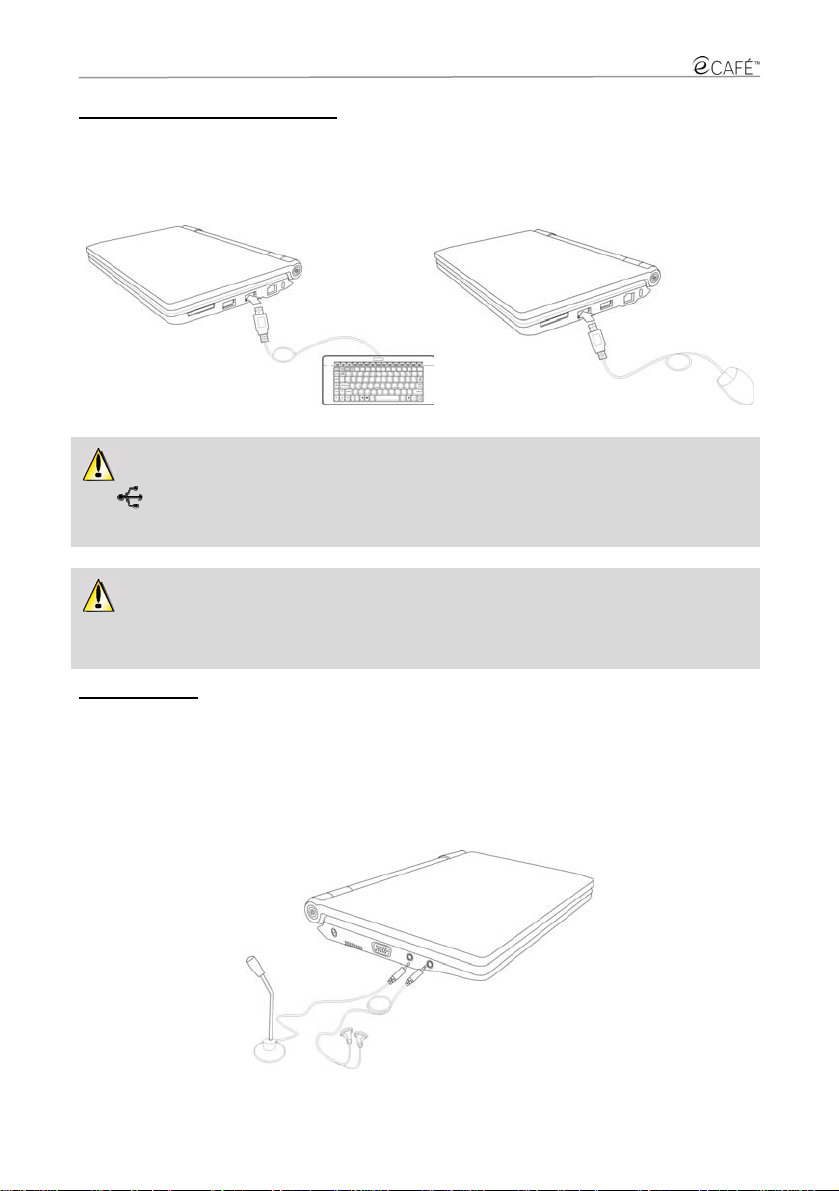
UMPC EC-800-H20G/S
USB-Anschlüsse (Universal Serial Bus)
Der eCAFÉ™ verfügt über zwei USB 2.0-Anschlüsse (kompat ibel mit USB 1.1) über die Sie zahlreiche
Geräte, wie zum Beispiel eine Tastatur, ein e Maus, einen Memory St ick usw. anschließen könn en. Die
Hot-Plug-Technologie ermöglicht Ihnen außerdem Ihre Geräte ohne weitere Vorsichtsmaßnahmen
anzuschließen und abzuziehen.
Falls Sie eine externe USB-Festplatte an Ihren eCAFÉ™ angeschloss en haben, muss auf das
Icon (unten recht im Bildschirm) gek lickt und „Datenträger abzi ehen“ ausgewählt werden, bev or
dieser abgezogen werden kann.
Einige USB-Geräte, die während dem Hochfahren des Computers angeschlossen werden,
können eventuell nicht vom System erk annt werd en. Andernfalls müssen Sie Ihr USB-Gerät abziehen
und erneut anschließen.
Audio-Anschlüsse
Schließen Sie ein Mikro, einen Kopfhörer un d/oder ein Headset über einen der folgenden Stec ker an,
um ein Gespräch zu führen oder sich ein Video anzusehen:
- Klinkenstecker (Ausgang), für Lautsprecher oder einen Kopfhörer
- Klinkenstecker (Eingang), für die Aufnahme über einen MP3-Player oder ein Mikrofon, um mit einer IPTelefonanwendung zu telefonieren oder für Tonaufnahmen
10/34 – Schnellstartanleitung
Page 11
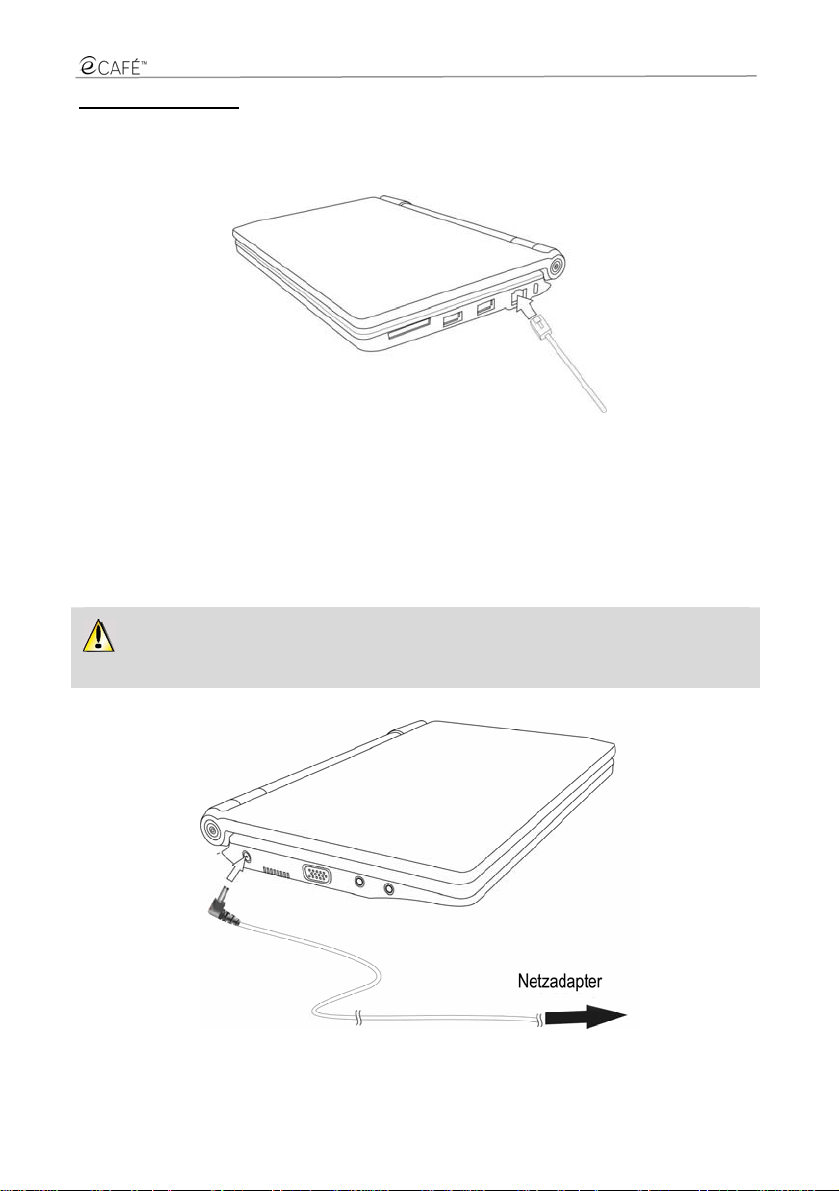
UMPC EC-800-H20G/S
Lokales Netzwerk (LAN)
Der eCAFÉ™ verfügt über einen RJ45-Ethernetport, der Ihnen ermöglicht, sich an ein lokales,
kabelgebundenes Ethernetnetzwerk 10/100Mbps (z. B.: Firmennetzwerk,
kabelgebundener/kabelgebundenes Router/Modem oder Internetbox) anzuschließen.
2.5. Zu Hause UND unterwegs
Der eCAFÉ™ kann dank seiner Vielseitigkeit über die Batterie oder den Netzadapter betrieben werden.
2.5.1. Betrieb über den Netzadapter
Benutzen Sie den mitgelieferten Netzadapter des eCAFÉ™. Dies er entspricht den Eigenschaften des
elektrischen Stromnetzes des jeweiligen Landes in dem der eCAFÉ™ erworben wurde.
Achten Sie darauf, den Stecker des Netzad apters bis zum Anschlag in den Netzanschluss des
Computers einzuschieben.
Wenn der eCAFÉ™ über den Netzadapter betrie ben wird, lädt sich die Batterie automatisch auf. Ein
kompletter Ladezyklus benötigt mehr Zeit, wenn der eCAFÉ™ eingeschaltet ist.
Schnellstartanleitung – 11/34
Page 12

UMPC EC-800-H20G/S
2.5.2. Betrieb über die Batterie
Der eCAFÉ™ wurde für den Betrieb über die Batterie entwickelt. Bei voll geladener Batterie, bietet
Ihnen diese eine Autonomie von mehr als 3 Stu nden*. Zusätzliche Batt erien können bei Ihrem Hä ndler
bestellt werden.
Es wird empfohlen, die Batterie vor dem ersten Gebrauch des eCAFÉ™ vollständig zu laden,
um die Lebensdauer dieser zu verbessern. Der Ladezustand Ihrer Batterie kann über die
Batteriestandanzeige abgelesen werden.
2.5.3. Einlegen und Herausnehmen der Batterie
In manchen Fällen ist es nötig, die Batterie herauszunehmen oder einzulegen (z. B.: Batteriewechsel).
Bevor die Batterie herausgenommen oder einge legt werden ka nn muss zuerst di e Verriegelung
(2) auf „Entriegelt“ und nach dem Herausnehmen oder dem Einlegen auf „Verriegelt“ geschoben
werden.
*Festgestellte Autonomie während einer Simulation, für die gleichzeitig oder nacheinander ausgeführten Anwendungen:
durchgehende Textverarbeitung mit Importierung von Dateien und Bildern, Spiele (20 Min.), Webcam (1 Std. ), ca. 5 Min. Standby pro
Stunde. Die Autonomie ist variabel und hängt von der Verwendung des eCAFÉ™ ab.
12/34 – Schnellstartanleitung
Page 13

UMPC EC-800-H20G/S
Das Einlegen oder Herausnehmen der Batterie darf ausschließlich erfolgen, wenn der eCAFÉ™
ausgeschaltet ist.
Die verwendeten Batterien müssen die Eigenschaften der Hercules Batterien au fweisen, d ie mit
dem eCAFÉ™ geliefert werden. Andernfalls besteht die Gefahr den eCAFÉ™ zu beschädigen.
Batterie einlegen
Schnellstartanleitung – 13/34
Page 14

UMPC EC-800-H20G/S
Batterie herausnehmen
2.5.4. Optimierung der Batterieautonomie
Verbesserung der Autonomie Ihrer Batterie:
- Passen Sie die Helligkeit Ihres Bildschirms Ihrem Arbeitsumfeld (Innen/Außen) und dem
Anwendungsbereich an.
+
+
Helligkeit dimmen
Helligkeit erhöhen
- Schließen Sie den eCAFÉ™, während kurzer Pausen. Der Bildschirm schaltet sich automatisch aus.
- Die Batterie muss vor der ersten Inbetriebnahme des eCAFÉ™ vollständig geladen werden.
- Deaktivieren Sie die WiFi-Funktion, wenn kein WiFi-Netzwerk benutzt wird.
+
14/34 – Schnellstartanleitung
WiFi deaktivieren
Page 15

UMPC EC-800-H20G/S
3. MEIN eCAFÉ™: EINFÜHRUNG
3.1. Ein-/Ausschalten des eCAFÉ™
Einschalten
- Öffnen Sie den Bildschirm (1) und drücken Sie auf den Ein/Aus Knopf auf der rechten Seite (2).
Den Bildschirm nie gewaltsam öffnen. Den eCAFÉ™ niemals am Bildschirm anheben.
Ausschalten
- Stellen Sie vor dem Ausschalten des eCAFÉ™ sicher, dass alle Progra mme und A nwend ungen ric htig
verlassen wurden.
- Schalten Sie das eCAFÉ™ aus, indem Sie auf das Icon
Computer ausschalten klicken.
Bildschirmschoner-Modus
Der Bildschirm Ihres eCAFÉ™ schaltet nach einer gewiss en Zeit automatisch in den BildschirmschonerModus um, wenn der Computer nicht benutz t wird. Drücken sie auf eine beliebi ge Taste oder auf das
Touch Pad, um den Computer wieder zu aktivieren.
Ausschalten oder Zwangsabschaltung
Drücken Sie auf den Ein/Aus Knopf bis sich der Computer vollständig ausschaltet, falls Sie beim
Ausschalten Ihres eCAFÉ™ auf Probleme stoßen.
Falls der eCAFÉ™ auf eine ungewöhnliche Konfiguration stößt, die die Rückkehr auf die
Erstkonfiguration über
werden.
Das System lädt anschließend schnell die Welten neu. Dies dauert nur einige Sekunden.
Dokumente offen sind. Die Daten könnten unwiderruflich verloren gehen.
unten links und anschließend auf
nicht ermöglicht, kann gleichzeitig auf + + gedrückt
Die Zwangsausschaltung oder die Reinitialisierung dürfen nicht durchgeführt werden, wenn
Schnellstartanleitung – 15/34
Page 16

UMPC EC-800-H20G/S
3.2. Handhabung des Touch Pads
Einige Vorgänge können durch einen Klick bestätigt werden (z. B.: Aktivierung eines Buttons oder
Zugriff auf ein Menü):
Durch einfaches Drücken der linken Taste
Durch kurzes Berühren des Touch Pads
Andere Vorgänge können über einen Doppelklick bestätigt werden (z. B.: Musik abspielen oder
Dokumente öffnen):
Durch doppeltes Drücken der linken Taste
Durch zwei kurze Berührungen des Touch Pads
Die rechte Taste ermöglicht im Allgemeinen auf die Eigenschaften des ausgewählten Objektes
zuzugreifen.
16/34 – Schnellstartanleitung
Page 17

UMPC EC-800-H20G/S
3.3. Zugriff auf die Hilfe
Das komplette „Benutzerhandbuch“ ist als PDF-Datei auf der Festplatte Ihres eCAFÉ™ (im Ordner
„MeineDateien“) gespeichert.
Eine spezielle Hilfe ist ebenfalls in jeder der installi erten Anwendung en enthalten. Bi tte zögern Sie nic ht
diese, falls nötig, zu lesen.
3.4. Einstellen der wichtigsten Parameter
3.4.1. eCAFəConnect und WiFi-Funktion
eCAFəConnect von der
Kommunikationswelt aus starten
1. Möglichkeit
eCAFəConnect von der
Statusanzeige aus starten
2. Möglichkeit
+
WiFi aktivieren/deaktivieren
eCAFəConnect ist eine von Hercules entwickelte Software die die intuitive Verwaltung von
Netzwerkverbindungen (Ethernet und WiFi) ermöglicht . Diese Software erweist sich für den korrekten
Betrieb der eingebauten WiFi-Karte des eCAFÉ™ als unentbehrlich.
Auf eCAFÉ™Connect zugreifen (2. Möglichkeit):
- Klicken Sie mit der rechten Taste des Touch Pa ds auf das Icon Hercules eCAFəConnect in der
Statusanzeige.
- Wählen Sie Zustand der Netzwerkverbindung.
- Aktivieren Sie die WiFi-Funktion Ihres eCAFÉ™ und drücken Sie auf die Tasten
Die WiFi-LED
des Computers sollte nun leuchten.
und .
Diese Funktion ist standardmäßig nach dem Hoc hfahren des Systems nicht aktiviert und die
WiFi-LED leuchtet somit nicht.
Schnellstartanleitung – 17/34
Page 18

UMPC EC-800-H20G/S
- Klicken Sie auf Verbinden neben der kabellosen Verbindung.
Der Netzwerkmanager eCAFÉ™Connect WiFi Station wird gestartet. Für weitere Informationen über
diesen Manager und um zu erfahren, wie Sie sich mit einem WiFi-Netzwerk verbinden und Ihre
Lieblingsnetzwerke hinzufügen, lesen Sie bitte das Kapitel 4.1.1 Verbindung mit dem Internet … im
WiFi-Modus des Benutzerhandbuche s.
3.4.2. Einstellung der Drucker
Klicken Sie von der Parametrierwelt aus auf Computer konfigurieren.
Das Kontrollzentrum wird geöffnet. Klicken Sie im Register System auf das Icon Drucker
hinzufügen. Folgen Sie den Anweisungen auf dem Bildschirm.
3.4.3. Persönliche Gestaltung des Systems
Anpassungs-Assistent starten
Der Anpassungs-Assistent ermöglicht Ihnen ganz einfach Quick Access Icons für Ihre
Lieblingsanwendungen hinzuzufügen oder di e Startseite Ihrem Geschmack nach zu gestalten, indem
Sie den Hintergrund ändern. Diese Anwendung ist über das Icon oben links des Bildschirms
zugänglich.
Quick Access Icons können über das Register Büro hinzugefügt werden, i ndem Sie (oben links)
Ihre Welt auswählen. Die Liste der aktuell in dieser Welt e nthaltenen Anwendungen wird angezeigt.
Wählen Sie die gewünschte Anwendung in der rechten Liste aus und zie hen sie diese mit der Maus in
die linke Liste der Welt hinüber.
Ändern des Hintergrundbildes:
- Klicken Sie auf das Register Büro.
- Wählen Sie die Startseite.
- Klicken Sie auf das Bild, das unten im Fenster angezeigt wird und klicken Sie auf Durchsuchen.
- Wählen Sie den Pfad Ihrer Bilddatei (empfohlene Größe: 1024x768 Pixel).
- Klicken Sie auf OK, um den neuen Hintergrund zu verwenden.
18/34 – Schnellstartanleitung
Page 19

UMPC EC-800-H20G/S
4. MULTIMEDIA
Greifen Sie auf die Multimediawelt zu.
4.1. Fotos ansehen und ordnen
Fotomanager starten
eCAFÉ™ beinhaltet einen kompletten Fotomanager. Importieren Sie Fotos, sehen Sie diese in
chronologischer Reihenfolge an oder ordnen Sie ganz einfach Markierungen zu, um Fotos nach
Kategorien zu ordnen.
Die Hauptfunktionen dieser Anwendung werden auf den nachfolgenden Seiten beschrieben.
Schnellstartanleitung – 19/34
Page 20

UMPC EC-800-H20G/S
20/34 – Schnellstartanleitung
Page 21

UMPC EC-800-H20G/S
Schnellstartanleitung – 21/34
Page 22

UMPC EC-800-H20G/S
4.2. Video-Player
Video-Player starten
Der mit dem eCAFÉ™ gelieferte Video-Player ermöglicht Ihnen Ihre Lieblingsfilme überall hin
mitzunehmen und kleine Videos oder Feri enfilme sofort anzusehen. Si e können ebenfalls ganz einfach
Wiedergabelisten erstellen, um Zeit zu sparen und direkt auf Ihre Liebling s v ideos zugrei fen z u könne n.
Der Video-Player unterstützt die Video-Formate MPEG, WMV und WMA sowie die geläufigen
Internetformate.
Die Hauptfunktionen dieser Anwendung werden auf den nachfolgenden Seiten beschrieben.
22/34 – Schnellstartanleitung
Page 23

UMPC EC-800-H20G/S
Schnellstartanleitung – 23/34
Page 24

UMPC EC-800-H20G/S
24/34 – Schnellstartanleitung
Page 25

UMPC EC-800-H20G/S
4.3. Musik hören
Musik-Player starten
Genießen Sie die Funktionen (komplette Wiedergabetools, Importierung und Erstellung von
Wiedergabelisten) eines echten digitalen Musik-Pl ayers. Falls Sie ständig auf der Suche von neuen
Sounds sind, ermöglicht Ihnen ein Podcast-Abo keine Ihrer Lieblingsmusiksendungen mehr zu
verpassen oder Ihre persönliche Internet-Radiosenderliste zu erstellen.
Die Hauptfunktionen dieser Anwendung werden auf den nachfolgenden Seiten beschrieben.
Schnellstartanleitung – 25/34
Page 26

UMPC EC-800-H20G/S
26/34 – Schnellstartanleitung
Page 27

UMPC EC-800-H20G/S
Schnellstartanleitung – 27/34
Page 28

UMPC EC-800-H20G/S
28/34 – Schnellstartanleitung
Page 29

UMPC EC-800-H20G/S
4.4. Handhabung der Webcam
Webcam starten
Erleben Sie Chats der ganz anderen Art, mit der im eCAFÉ™ eingebaut en Webcam: Fotos und Vi deos
können ganz einfach mit der mitgelieferten Software gemacht werden.
Die Hauptfunktionen dieser Anwendung werden auf den nachfolgenden Seiten beschrieben.
Schnellstartanleitung – 29/34
Page 30

UMPC EC-800-H20G/S
30/34 – Schnellstartanleitung
Page 31

UMPC EC-800-H20G/S
Schnellstartanleitung – 31/34
Page 32

UMPC EC-800-H20G/S
TECHNISCHER SUPPORT
Sollten Sie mit Ihrem Produkt ein Problem haben, besuchen Sie bitte die Seite http://ts.hercules.com/ger und wählen Sie Ihre
Sprache. Von dort aus können Sie auf verschiedene Instrumente zugreifen (Fragen und Antwort en (FAQ), die neuesten Versionen
von Treibern und Software), die Ihnen bei der Lösung Ihres Problems helfen könnten. Falls das Problem weiterhin besteht, können
Sie mit dem technischen Support der Hercules Produkten in Kontakt treten („Technischer Support“):
Per E-Mail:
Um den Vorzug des technischen Supports per Email in Anspruch nehmen zu können, müssen Sie sich zunächst online auf der
Internetseite http://ts.hercules.com/ger
Ihr Problem schneller lösen.
Klicken Sie auf Online Support/FAQ, auf Besuchen Sie die Technischer Support Webseite und schließlich auf
Produktregistrierung und folgen Sie den Anweisungen.
Falls Sie bereits registriert sind, füllen Sie die Textfelder Anwendername und Passwort aus und klicken dann auf Login.
Per Telefon (falls Sie über keinen Internetzugang verfügen):
Deutschland
Österreich
Schweiz
Besuchen Sie heute noch unsere Internetseite (www.hercules.com/ger), um die neusten Driver und Anwend ungen herunt er zu laden,
die FAQs über Ihr Produkt zu lesen und Updates des Benutzerhandbuches zu erhalten. Die Internetseite ermöglicht Ihnen ebenfalls
die gesamte Hercules Produktpalette zu entdecken und Informationen über neue Produkte zu erhalten.
registrieren. Mit den Informationen, die Sie uns so zukommen lassen, können die Mitarbeiter
08000 00 1445
Kostenlos
0810 10 1809
Zum Preis eines Ortsgesprächs
0842 000 022
Zum Preis eines Ortsgesprächs
Montag bis Freitag 13:00 bis 17:00 Uhr und 18:00 bis 22:00 Uhr
Samstag 9:00 bis 13:00 Uhr und 14:00 bis 20:00 Uhr
Sonntag 10:00 bis 13:00 Uhr und 14:00 bis 17:00 Uhr
Montag bis Freitag 13:00 bis 17:00 Uhr und 18:00 bis 22:00 Uhr
Samstag 9:00 bis 13:00 Uhr und 14:00 bis 20:00 Uhr
Sonntag 10:00 bis 13:00 Uhr und 14:00 bis 17:00 Uhr
Montag bis Freitag 13:00 bis 17:00 Uhr und 18:00 bis 22:00 Uhr
Samstag 9:00 bis 13:00 Uhr und 14:00 bis 20:00 Uhr
Sonntag 10:00 bis 13:00 Uhr und 14:00 bis 17:00 Uhr
32/34 – Schnellstartanleitung
Page 33

UMPC EC-800-H20G/S
GEWÄHRLEISTUNGSINFORMATIONEN
Guillemot Corporation S.A. („Guillemot“) bietet dem Kunde weltweit eine 2-jährige Garantie auf Materialschäden und Herstellungsmängel ab
dem Kaufdatum. Sollte das Produkt dennoch während di eser 2 Jahre Schäden oder Mängel aufweisen, kontaktieren Si e unverzüglich den
Technischen Support, der Ihnen mitteilt, wie weiter zu verfahren ist. Falls der technische Support Ihnen mitteilt, dass das Produkt
zurückgeschickt werden soll, muss dieses mi t seinem Zubehör im Originalkarton, der von einem zweiten Karton währen d dem Transport
geschützt wird, nach den Anweisungen des Technischen Supports zurückgeschickt werden.
Im Rahmen dieser Garantie wird das defekte Produ kt des Kunden nach Entscheidung des Technischen Supports e ntweder repariert oder
ersetzt. Überall wo es geltendes Recht zulässt, wird die volle Haftung von Guillemot und seinen Niederlassungen (einschließlich für indirekte
Beschädigungen), begrenzt auf die Repa ratur oder den Ersatz des Her cules Produktes, übernomm en. Die Rechte des Käufers entspre chend
geltendem Recht im jeweiligen Land werden nicht durch diese Garantie beeinflusst.
Diese Garantie tritt nicht ein bei:
(1) falls am Produkt etwas veränd ert wurde oder es geöf fnet wurde, ein Sc haden durch unange brachte Nutzung, Fah rlässigkeit, einen Unfal l,
Verschleiß oder irgendeinen anderen Gr und verursacht wurde; (2) falls das Produkt unter abno rmalen Bedingungen benutzt oder gelagert
wurde (w. B.: Witterung, Sonne, Meereswasser, Sand usw.), (3) fü r alle anderen Fälle die nic ht im Zusammenhang mit einem Mat erialdefekt
oder Herstellungsmangel aufgetreten sind; (4) im Falle der Nichteinhaltung der durch den Technischen Support erteilten oder der im
Benutzerhandbuch stehenden Anweisungen; (5) D ie Softwa re, die ni cht v on Guillemot h erausge gebe n wu rde, u nterliegt der sp ezielle n Garantie
des Herausgebers; (6) falls die Garant iesiegel ent fernt oder besc hädigt wurden; (7) bei Programme n, Daten oder Dat enträger n, die beschädi gt
oder verloren gehen. Dies betrifft ebenfalls die Kosten die sich auf die Wiederherstellung dieser Daten beziehen; (8) im Falle von Programmen
oder persönlichen Daten, die durch ei ne Reparatur oder das Umtauschen des Pro duktes beschädigt oder verloren gehe n; (9) im Falle von
Schäden, die durch die Installierung von anderen Anwendungen oder durch Viren hervorgerufen wurden.
Guillemot haftet nicht für jegliche Schäden oder den Verlust von persönlichen Daten, Programmen, Software oder externen Datenträgern. Bitte
denken Sie daran, Ihre persönli chen und/oder wichtigen Daten abzuspeichern, b evor Sie Ihr Produkt dem Technischen Support schicken.
Guillemot ist nicht für die Reinitialisierung oder die Wiederherstellung von persönlichen Daten od er Programmen verantw ortlich, die nicht bei m
Verkauf auf dem Produkt installiert waren.
Die Garantie deckt ebenfalls Bilds chirmschäden Ihres Produkt es ab, sofern mehr als 5 Pixel defekt sind. (Helle oder du nkle Punkte. Hierbei
entspricht ein heller Punkt ei nem wei ße n Pi xel, d er perma nent auf Ih rem Bil dsc hirm an gezei gt wir d und ei n dun kler P unkt eine m P ixel, der nicht
auf dem Bildschirm angezeigt wird.)
Nach dem eventuellen Rückversand de s Produktes und der Verweigerung der Gewährleistu ng aus einen der oben aufgelisteten Gründe,
werden die aufkommenden Transport- und Bearbeitungskosten dem Verbraucher in Rechnung gestellt.
Wahrenzeichen
Hercules® und eCAFÉ™® sind registrierte Handelsmarken von Guillemot Corporation S.A. Mandriva ist eine registrierte Handelsmarke von
Mandriva S.A.. Mozilla® ist eine registrierte Handelsmarke von Mozilla Foundation. RealNetworks® et RealPlayer® sind registrierte
Handelsmarken von RealNetworks I nc. Fluendo ist ei ne regist rierte Ha ndelsm arke von Fl uendo S. A., Corel® i st eine r egistri erte Handelsmarke
von Corel Corporation. OpenOffice. org® ist eine registrierte Handelsma rke von Sun Microsystems Inc. Windo ws®, Windows XP®, Windows
Vista® und das Windowslogo sind registri erte Handelszeichen oder Waren zeichen der Microsoft Corporation i n den Vereinigten Staaten von
Amerika und/oder anderen Länder n. AMD® und Geode® sind regist rierte Handelsma rken de r Advanced Micro Devi ces Inc. Wi-Fi Ce rtifi ed und
Wi-Fi Protected Setup sind registriert e Handelsmarken der Wi-Fi Alliance. Alle anderen Warenzei chen und Markennamen werden hiermit
anerkannt und sind Eigentum ihrer jeweiligen Eigentümer. Fotos und Abbildungen nicht bindend. Der Inhalt, die Gestaltung und die
Spezifikationen können fristlos und je nac h Land geändert werden.
Hergestellt in China
EU-Konformitätserklärung
GUILLEMOT CORPORATION erklärt hiermit, dass das Hercules G erät UMPC EC-800 -H20G/S ents pricht den Dir ektiven RTTE 1999/5/CE un d
CEM 2004/108/CE sowie den Normen bezügli ch der elektrisch en Sicherheit (IEC 60 950 Ausg. 2001 / EN 60950-1 Ausg. 2001 / NF EN 60950
Änderung A11-2004). Die Konformitätser kl ärung kann auf der folgenden Internetseite nachgeschlagen werden:
ftp://ftp.hercules.com/EC-800/H20G-AL8/DoC-deu_UMPC_EC-800-H20G.pdf
Copyright
© Guillemot Corporation S.A. 2008. Alle Rechte vorbehalten.
Dieses Dokument darf ohne die vorherige schriftliche Zusage der Guillemot Corporation S.A. weder vollständig noch teilweise vervielfältigt
sowie zusammengefasst, übertragen, v erändert, auf ein Speiche rmedium gebannt, in eine andere S prache, Computersprache, et c. übersetzt
oder in jeglicher Form und mit jeglichen Mitteln elektronisch, mechanisch, magnetisch, manuell, als Foto kopie, Aufnahme etc. übernommen
werden.
Schnellstartanleitung – 33/34
Page 34

UMPC EC-800-H20G/S
Endverbraucher-Software-Lizenzvereinbarung
WICHTIG: Lesen Sie die Vereinbarung bitte sorgfältig, ehe Sie den eCAFÉ™ benutzen. Der Ausdruck „Software“ bezieht sich auf ausführbare
Programme, Manager, Bibliotheken, Dateien und alle anderen Dokumente die Programmen zugeordnet werden und das gesamte
Betriebssystem, die mit dem eCAFÉ™ gelief ert werden. Durc h Öffnen der S oftware-Verp ackung erkl ären Sie sich mit den Bedingu ngen dieser
Vereinbarung einverstanden. Die Software besteht aus kostenlosen Unteranwendungen der Free Software Foundation (Anwendungen,
Verwaltungsprogramme des Produktes usw.), die als Unterlizenz von Guillemot Corporation S.A. überlassen unter den Bedingungen, die im
nachfolgenden Abschnitt 5 beschrieben werden. Die Software in die ser Verpackung ist lizenziert, wird nicht verkauft, und ist ausschließlich zu
den Bedingungen der vorliegenden Lizenz vereinbarung erhältlich. Sollt en Sie mit den nachfolgenden Bedingungen nicht einverstanden sein,
dürfen Sie die Software nicht benutzen.
Die Software ist international gesetzlich und urheberrechtlich geschützt
Das Copyright für die Guillemot Corporation S.A.-Software (außer Unteranwendungen) liegt bei der Guillemot Corporation S.A. Alle Rechte
vorbehalten. Guillemot Corporation S.A. erteilt nur ein begrenztes, nicht exklusives Gebrauchsrecht der Software.
Die Guillemot Corporation S.A. behält sich das Recht vor, diese Lizenz zu entziehen, wenn irgendeiner der in der vorliegenden
Vereinbarung dargelegten Bedingungen nicht entsprochen wird.
Gewährte Lizenz:
1. Die Lizenz wird nur dem Käufer selbst gewährt . Guillemot Corporation S.A. hält alle Titel und das Eigentum an der Software (außer
Unteranwendungen) und behält si ch alle Rechte vor. Dem Li zenzinhaber ist nicht gest attet, irgendeines der hi ermit gewährten Rechte al s
Unterlizenz zu gewähren. Die Weiterga be der Lize nz i st ge stat tet , vor ausge set zt, de r W eiterg eb en de beh ält keine n Teil bzw. k ein e Ko pie d e r
Software zurück, und der Empfänger akzept i ert die Bedingungen der vorliegenden Vereinbarung.
2. Der Lizenzinhaber darf di e Softw are stet s nur auf einem einzi gen Com puter nut zen. Der maschinel l lesbar e Teil de r Softwa re darf auf eine n
anderen Computer übertragen werden, vorausgesetzt, er wurde zuvor v om ersten Computer gelöscht , und wenn ausgeschlossen werden
kann, dass die Software an mehr als einem Computer genutzt werden kann.
3. Der Lizenzinhaber erkennt den Copyright-Schutz der Guillemot Corporation S.A. an. Der Copyright-Vermerk darf weder von der Software
entfernt werden, noch von einer Kopie davon, n och von irgendeiner Dokumentation, schriftlich oder elektronisc h, die mit der Software
geliefert wurde.
4. Der Lizenzinhaber hat da s Recht, eine Sic herheit skopie des ma schinell l esbaren Teils de r Softwa re herzustell en, unter der B edingu ng, das s
alle Copyright- und Eigentumsvermerke ebenfalls kopiert werden.
5. Die kostenlosen Unteranwendungen der Free Software Foundation die als Unterlizenz von Guillemot Corporation S.A. überlassen werden,
sind den Bedingungen der Allgemeine n öffentlichen GNU-Lizenz unterstell t die unter folgender Adresse nachge schlagen werden können:
http://fsffrance.org/gpl/gpl-deu.deu.html. Die Quelldaten dieser Unteranwendungen sind unter folgender Adresse zugänglich:
http://www.hercules.com/de Einige dieser Unteranwendungen wurden von Guillemot Corporation S.A. geändert (siehe Liste dieser
Unteranwendungen unter folgender Ad resse: http://www.hercules.com/de ).
6. Mit Ausnahme der Fäll e, in denen es die vorl iegende Vereinbarung ausdr ücklich erlaubt, ist weder dem Lizenzinhaber Folge ndes erlaubt,
noch darf Dritten Folgendes erl aubt werden: Eine Unt erlizenz gewähren; Die Software Dritt en auszuhändigen ode r zugänglich zu m achen;
Die Benutzung der Software für ein N etzwerk, Mehrfach-CPU, Mehrbenutz er oder Time-sharing-Arrangements z u ermöglichen, wenn die
Benutzer nicht jeweils Lizenzinhaber sind; Die Software in irgendeiner Form zu verändern oder zu kopieren; Irgendeinen Versuch zu
unternehmen, die Software in irgendeiner Form auseinander zunehmen, zu dekompilieren oder zu verändern, oder irgend etwas zu
unternehmen mit dem Ziel, grundlegende Inform ationen zu erhalten, die b ei normaler Nutzung der Softwar e nicht sichtbar werden; Kopien
oder Übersetzungen des Benutzerhandbuchs anzufertigen.
Gewährleistungsausschluss:
Die Software wird wie vorliegend ohne jegliche Garantiezusicherung von Guillemot Corporation S.A. bezüglich des Gebrauchs und/oder der
Leistungen zur Verfügung gestellt. Guillemot Corporation S.A. gewährleistet nicht, dass die Software ohne Fehler oder Unterbrechungen
ausgeführt werden kann. Der Geb ra uch o de r di e Lei stung en der Soft wa re st ehe n unt er d er allei nig en Verant wort un g des Kä ufe rs un d Guillemot
Corporation S.A. gewährleistet nic ht di e Lei stun ge n und Er gebni sse die de r Käufe r w ähren d dem Gebrauch der Software beobachtet. Guillemot
Corporation S.A. übernimmt weder ausdrückli ch noch stillschweigend irgendeine Gewährleistung für die Wahrung der Rechte Drit ter, die
Markttauglichkeit und der Eignung für einen bestimmten Zweck.
Guillemot Corporation S.A. kann auf keinen Fall für jegliche Schäden zur Verantwortung gezogen werden, sofern diese durch eine unzulässige
oder unmögliche Verwendung der Softw are verursacht wurden.
Geltendes Recht:
Der vorliegende Vertrag untersteht dem französischen Recht.
HINWEISE ZUM UMWELTSCHUTZ
Dieses Produkt darf am Ende seiner Leben sdauer nicht über den n ormalen Haushaltsabfal l entsorgt werden, so ndern
muss an einem Sammelpunkt für das Recycling von elektrischen und elektronischen Geräten abgegeben werden.
Das Symbol auf dem Produkt, der Gebrauchsanleitung oder der Verpackung weist darauf hin.
Die Werkstoffe sind gemäß ihrer Kennzeichnung wiederverwertbar. Mit der Wiederverwendung, der stofflichen
Verwertung oder anderen Formen der Verwertung von Altgeräten leisten Sie ei nen wichtigen Beitrag zum Schutze
unserer Umwelt.
Bitte erfragen Sie bei der Gemeindeverwalt ung die zuständige Entsorgungsstelle.
34/34 – Schnellstartanleitung
